So installieren Sie Lemp Stack auf Rocky Linux 8
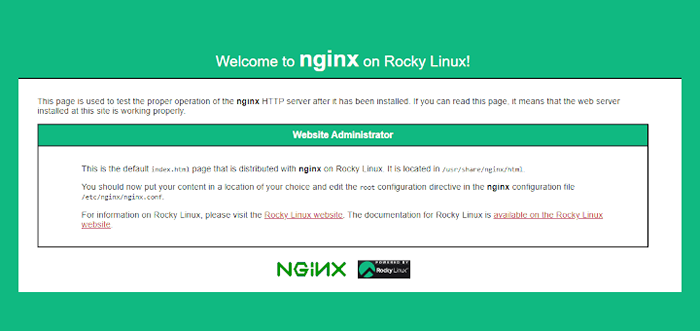
- 1941
- 156
- Aileen Dylus
Lemp ist ein beliebter Stapel, der Open-Source-Software umfasst, das gemeinsam zum Hosting und Servieren von Webanwendungen verwendet wird, sei es in der Produktion oder in einer beliebigen Phase entlang des Entwicklungszyklus.
Die Terminologie Lemp ist ein Akronym für Linux, Nginx (ausgesprochen als Motor x, Daher ist das e) ein Webbrowser, Mariadb oder Mysql - Datenbank und Php Für die Verarbeitung dynamischer Inhalte). Lemp Stack wird im Volksmund zur Hosting von hochverfuhrtraffischen und hochskalierbaren Webanwendungen und Websites verwendet.
In diesem Handbuch lernen Sie, wie Sie den LEMP -Stapel installieren Rocky Linux 8.4.
Voraussetzungen
Bevor Sie die installieren, um die zu installieren Lemp Stellen Sie sicher, dass Sie die folgenden Anforderungen haben.
- Eine Instanz von Rocky Linux 8 mit einem sudo -Benutzer konfiguriert.
- SSH -Zugang zur Rocky Linux -Instanz.
Lass uns anfangen…
Schritt 1: Installieren Sie Nginx unter Rocky Linux
Der erste Schritt besteht darin, die erste Komponente der zu installieren Lemp Stapel, der das ist Nginx Webserver. Aktualisieren Sie zunächst die Pakete.
$ sudo dnf update -y -y
Nach Abschluss des Updates installieren Sie sich Nginx Durch Ausführen des folgenden Befehls. Dies installiert NGINX neben anderen vom Webserver geforderten Abhängigkeiten.
$ sudo dnf install nginx
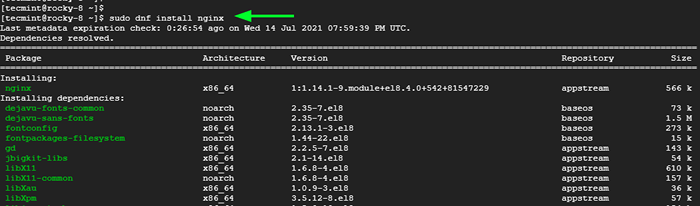 Installieren Sie Nginx unter Rocky Linux
Installieren Sie Nginx unter Rocky Linux Sobald Nginx vorhanden ist, können Sie mit der Startzeit beginnen und den Nginx -Daemon starten.
$ sudo systemctl aktivieren nginx $ sudo systemctl start nginx
Um zu bestätigen, dass der Webserver ausgeführt wird, führen Sie den Befehl aus:
$ sudo systemctl Status nginx
Aus der Ausgabe können wir zu dem Schluss kommen, dass der Webserver in Betrieb ist.
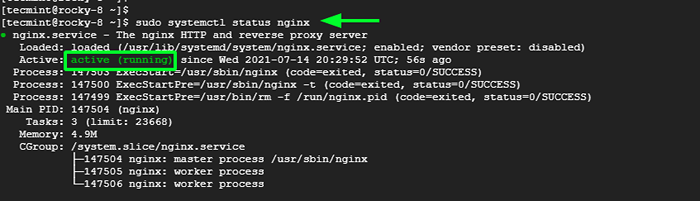 Überprüfen Sie den Nginx -Status
Überprüfen Sie den Nginx -Status Wenn Sie neugierig genug sind, können Sie die Version von Nginx wie folgt überprüfen. Der Ausgang zeigt an, dass wir Nginx ausführen 1.14.1.
$ nginx -v Nginx Version: Nginx/1.14.1
Darüber hinaus können Sie bestätigen, dass der Browser arbeitet, indem Sie die gezeigte URL durchsuchen. Dadurch wird die Standardseite der ninginx -Begrüßung angezeigt, die angibt, dass alles in Ordnung ist.
http: // server-ip oder domänenname
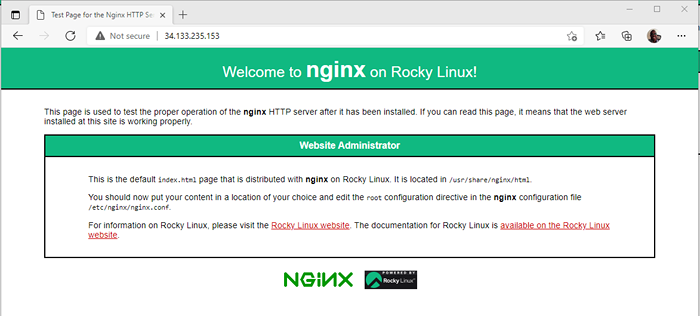 Überprüfen Sie die Nginx -Seite unter Rocky Linux
Überprüfen Sie die Nginx -Seite unter Rocky Linux Wenn Sie Probleme beim Anzeigen der Seite haben, sollten Sie Port 80 öffnen oder den HTTP -Verkehr auf der Firewall ermöglichen.
$ sudo firewall-cmd --zone = public --add-service = http --permanent
Laden Sie dann die Firewall neu und laden Sie die Seite neu.
$ sudo firewall-cmd-Reload
Schritt 2: Installieren Sie Mariadb unter Rocky Linux
Für diesen Leitfaden werden wir die installieren Mariadb Datenbank. Dies ist auf die optimierte Leistung und die Fülle von Speichermotoren zurückzuführen, die es für MySQL weitaus überlegener machen.
So installieren Sie die Mariadb Datenbankserver, führen Sie den Befehl aus:
$ sudo dnf install mariadb-server mariadb
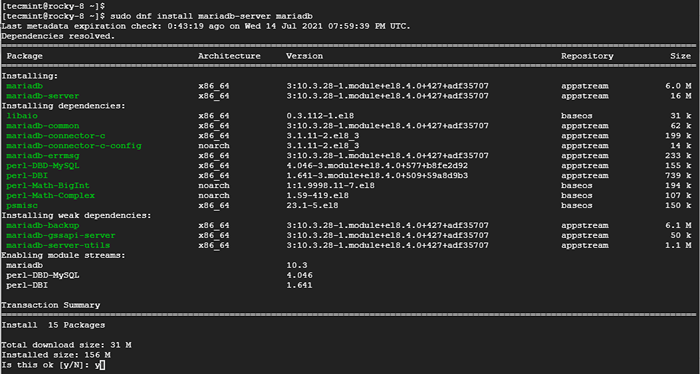 Installieren Sie Mariadb unter Rocky Linux
Installieren Sie Mariadb unter Rocky Linux Einmal fertig, aktivieren und beginnen Mariadb wie gezeigt.
$ sudo systemctl aktivieren mariadb $ sudo systemctl starten mariadb
Überprüfen Sie dann seinen Status.
$ sudo systemctl status mariadb
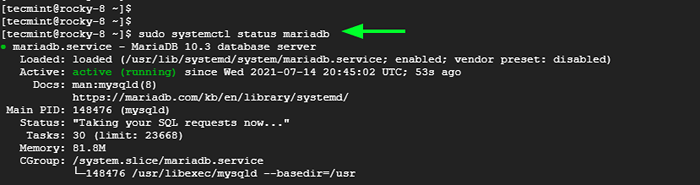 Überprüfen Sie den Status des Mariadb
Überprüfen Sie den Status des Mariadb Die Standardeinstellungen für Mariadb sind nicht sicher genug und Ihre Datenbank kann leicht verletzt werden. Führen Sie das Skript unten als Vorsichtsmaßnahme aus, um Eindringlinge auf der grundlegendsten Ebene abzuhalten.
$ sudo mysql_secure_installation
Stellen Sie sicher, dass Sie das Stammkennwort einrichten.
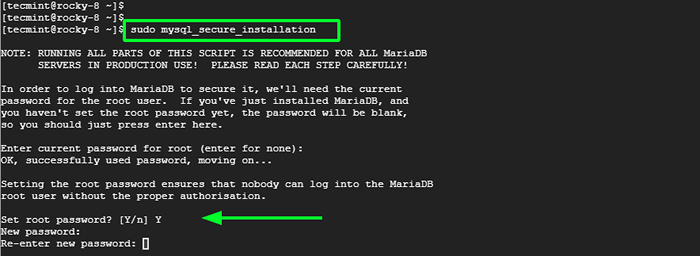 Stellen Sie das Mariadb -Root -Passwort fest
Stellen Sie das Mariadb -Root -Passwort fest Für die verbleibenden Eingaben geben Sie einfach ein "Y" Um anonyme Benutzer zu entfernen, verweigern Sie die Remote -Root -Anmeldung, entfernen Sie die Testdatenbank und speichern Sie schließlich die vorgenommenen Änderungen.
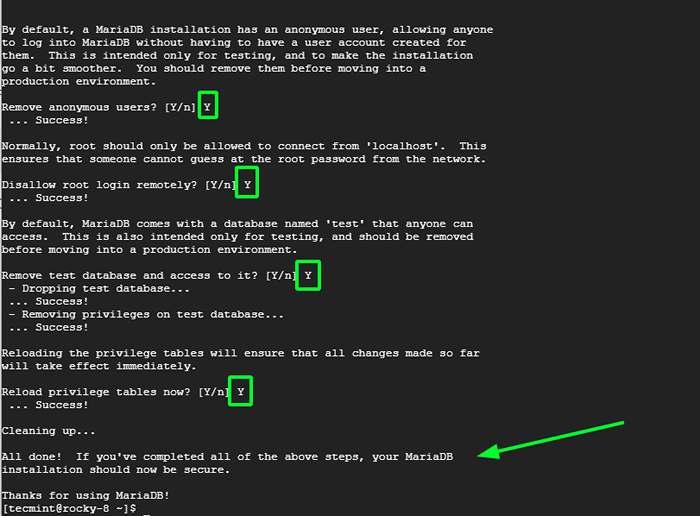 Sichern Sie die Mariadb -Installation
Sichern Sie die Mariadb -Installation Um sich beim Datenbankserver anzumelden, führen Sie den Befehl aus:
$ sudo mysql -u root -p
Geben Sie das Passwort an und klicken Sie auf die Eingabetaste.
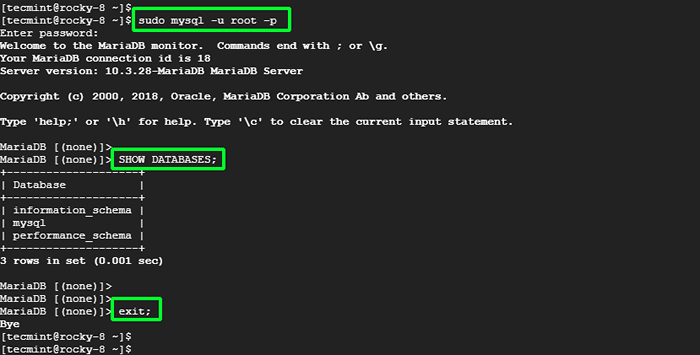 Verbinden Sie die Mariadb -Datenbank
Verbinden Sie die Mariadb -Datenbank Schritt 3: Installieren Sie PHP unter Rocky Linux
Die letzte Komponente, die zu installieren ist, ist Php über PHP-FPM, Das steht für FastCGI Process Manager. Dies ist ein effizienter und hoch fortschrittlicher Prozessor für PHP, der Funktionen bietet, die eine optimale Leistung und die Sicherheit für Websites mit hohem Verkehrsabkommen garantieren.
Zu Beginn werden wir die installieren Remi Repository, ein kostenloses Repository von Drittanbietern, das die neuesten PHP-Versionen liefert.
Um das zu aktivieren Remi Repository führen Sie den Befehl aus:
$ sudo dnf install dnf-utils http: // rpms.Remirepo.net/Enterprise/remi-release-8.Drehzahl
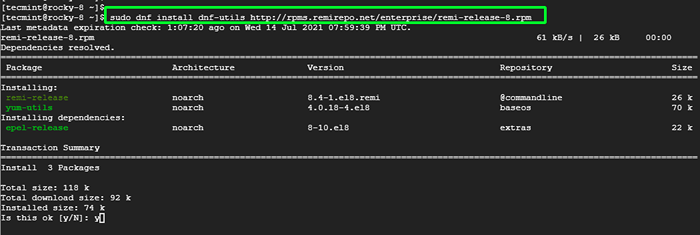 Aktivieren Sie das Remi -Repository unter Rocky Linux
Aktivieren Sie das Remi -Repository unter Rocky Linux Einmal der Remi Das Repository ist aktiviert. Schauen Sie sich die Liste der PHP -Module an, die mit dem angezeigten Befehl gehostet werden.
$ sudo dnf Modulliste PHP
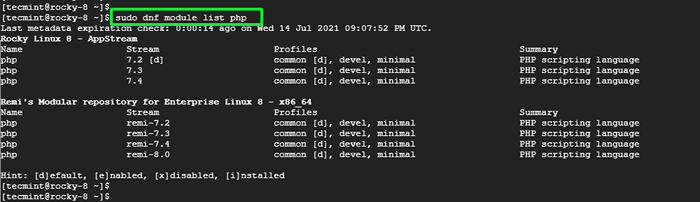 Listen Sie PHP -Module auf
Listen Sie PHP -Module auf Aus der Ausgabe können wir sehen, dass die Standardversion ist 7.2 - mit dem Tag [D]. Wir werden jedoch das neueste Modul installieren, das ist Remi 8.0.
Setzen Sie daher die Standard -PHP -Module zurück und aktivieren Sie das neueste REMI -PHP -Modul.
$ sudo dnf Modulliste Zurücksetzen Php $ sudo dnf Modul aktivieren php: remi-8.0
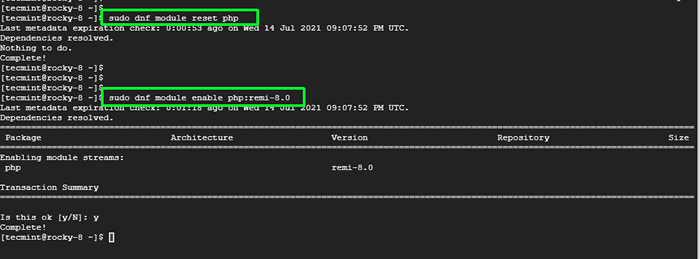 PHP -Module zurücksetzen
PHP -Module zurücksetzen Aktualisieren Sie das System und installieren Sie als Nächstes Php Und PHP-FPM Neben PHP -Erweiterungen Ihrer Präferenz.
$ sudo DNF Installieren Sie PHP PHP-FPM PHP-GD PHP-MYSQLND PHP-CLI PHP-OPCACHE
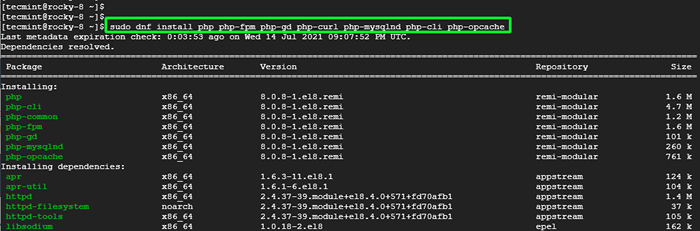 Installieren Sie PHP unter Rocky Linux
Installieren Sie PHP unter Rocky Linux Sobald die Installation abgeschlossen ist, aktivieren Sie und starten Sie PHP-FPM wie gezeigt.
$ sudo systemctl aktivieren php-fpm $ sudo systemCTL starten Sie PHP-FPM
Überprüfen Sie als nächstes den laufenden Status von PHP-FPM.
$ sudo systemctl Status PHP-FPM
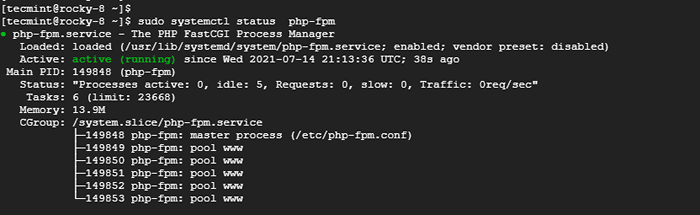 Überprüfen Sie den Php-FPM-Status unter Rocky Linux
Überprüfen Sie den Php-FPM-Status unter Rocky Linux Normalerweise, PHP-FPM läuft wie die Apache Benutzer, aber da wir verwenden Nginx, Wir müssen es aufstellen Nginx. Öffnen Sie also die folgende Konfigurationsdatei.
$ sudo vim /etc /php-fpm.D/www.Conf
Stellen Sie den Benutzer und die Gruppe auf Nginx ein.
user = nginx Group = nginx
Laden Sie danach den PHP-FPM-Daemon neu.
$ sudo systemCTL Reload PHP-FPM
Um zu bestätigen, dass wir die neueste Version von PHP installiert haben, führen Sie den Befehl aus.
$ php -v
 Überprüfen Sie die PHP -Version
Überprüfen Sie die PHP -Version Ein weiterer raffinierter Weg des Testin -PHP ist das Erstellen einer einfachen PHP /usr/share/nginx/html. Erstellen Sie also eine einfache die Info.Php Datei in der /usr/share/nginx/html Webroot -Verzeichnis.
$ sudo vim/usr/share/nginx/html/Info.Php
Fügen Sie den folgenden Inhalt hinzu und speichern Sie die Datei.
So laden Sie den Nginx -Webserver neu, um die Änderungen neu zu laden.
$ sudo systemctl starten nginx neu
Greifen Sie schließlich auf die folgende URL zu.
http: // server-ip/info.Php
Eine Webseite mit detaillierten Informationen zur installierten PHP -Version sowie andere PHP -Erweiterungen wird angezeigt.
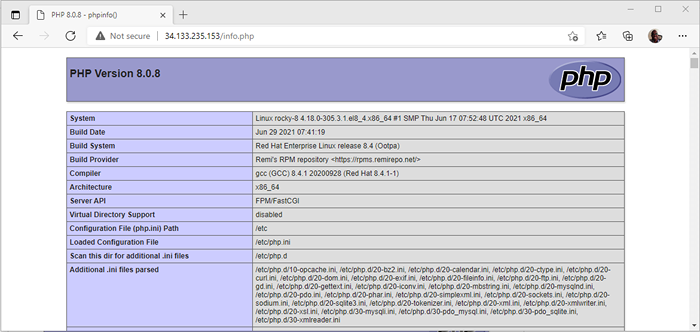 PHP -Informationen überprüfen
PHP -Informationen überprüfen Zu diesem Zeitpunkt unsere Lemp Das Setup ist abgeschlossen. Im nächsten Schritt werden wir eine Beispiel -Site hosten, indem wir einen Nginx -Serverblock konfigurieren.
Schritt 3: Konfigurieren Sie den Nginx -Server -Block in Rocky Linux
Ein Serverblock ermöglicht es Administratoren, mehrere Websites auf einem Server zu hosten, indem verschiedene Stammverzeichnisse verschiedener Site -Dokumenten definiert werden. Dies sind die Verzeichnisse, die die Website -Dateien enthalten.
Hier erstellen wir eine einzelne Nginx -Server -Block -Datei, um eine Beispiel -Website zu hosten.
Schritt 1: Erstellen Sie ein Website -Verzeichnis
Erstellen Sie zunächst das Dokumentverzeichnis der Website, das die Daten der Website enthalten, die den Besuchern der Website zur Verfügung stehen. Angenommen, Sie haben eine Domain namens Beispiel.com. Erstellen Sie das Domänenverzeichnis der Website wie folgt. Stellen Sie sicher Beispiel.com mit dem voll qualifizierten Domain -Namen oder der registrierten Domain Ihrer Website Ihrer Website.
$ sudo mkdir -p/var/www/Beispiel.com/html
Schritt 2: Setzen Sie Eigentümer und Berechtigungen auf der Website
Die Verzeichnisstruktur der Domain wird nun so eingestellt, dass die Dateien der Site hosten. Derzeit ist es der Root -Benutzer, der die Dateien besitzt. Wir müssen den Eigentum so festlegen, dass es sich um den regulären Benutzer handelt, der die Datei besitzt.
Verwenden Sie das, um die Eigentümerschaft der Dateien in den derzeit angemeldeten Benutzer zu ändern Befehl Chown.
$ sudo chown -r $ user: $ user/var/www/Beispiel.com/html
Der $ Benutzer Variable übernimmt den Wert des aktuell angemeldeten Benutzers und gewährt den Benutzerbesitz an die HTML-Dateien und -Subdirektorien. Darüber hinaus können Sie das General Web Root Directory ausgelesen, damit die Site -Besucher auf die Site -Seiten zugreifen können.
$ sudo chmod -r 755 /var /www
Das Site -Verzeichnis ist jetzt gut konfiguriert, um die Webseiten der Website zu bedienen.
Schritt 3: Erstellen Sie eine Demo -Site
Erstellen wir nun eine Beispiel -Testseite. Wir werden eine sehr grundlegende schaffen Index.html Datei im HTML -Verzeichnis der Domäne.
$ sudo vim/var/www/Beispiel.com/html/Index.html
Fügen Sie den folgenden Inhalt ein. Wie Sie sehen können, ist es ziemlich einfach, da wir es nur für Testzwecke verwenden.
Willkommen zu Beispiel.com!Erfolg! Der Serverblock ist aktiv!
Speichern und beenden Sie die HTML -Datei.
Schritt 4: Erstellen Sie einen Nginx -Server -Block für die Website
Eine Serverblockdatei ist eine Datei, die die Konfiguration der Website enthält. Es wird dargelegt, wie der Nginx -Webserver auf Anfragen der Besucher der Website reagiert. Wir werden zunächst zwei Verzeichnisse erstellen:
- /etc/nginx/seites-verfügbar - Dies ist das Verzeichnis, in dem die Server -Block -Datei aufbewahrt wird.
- /etc/nginx/sites-fähig - Das Verzeichnis benachrichtigt nginx, dass die Server -Block -Datei für Anforderungen bereit ist.
Erstellen Sie daher die Verzeichnisse wie folgt:
$ sudo mkdir/etc/nginx/sites-verfügbar $ sudo mkdir/etc/nginx/sites-fähig
Bearbeiten Sie danach die Hauptkonfigurationsdatei von NGINX.
$ sudo mkdir/etc/nginx/nginx.Conf
Fügen Sie die folgenden Zeilen ein. Die erste Zeile gibt den Pfad zum Verzeichnis mit zusätzlichen Konfigurationsdateien an. Die zweite Zeile erhöht den Speicher, der den Parsen von Domainnamen zugewiesen wird.
Include/etc/nginx/sites-fähig/*.conf; server_names_hash_bucket_size 64;
Speichern und schließen.
Erstellen Sie als Nächstes eine Server -Block -Datei.
$ sudo vim/etc/nginx/sites-verfügbare/Beispiel.com.Conf
Fügen Sie den folgenden Inhalt ein. Ersetzen Beispiel.com mit Ihrem voll qualifizierten Domänennamen (FQDN) oder Server -IP -Adresse.
Server Listen 80; Servername Beispiel.com www.Beispiel.com; Position /root /var /www /Beispiel.com/html; Indexindex.HTML -Index.HTM; try_files $ uri $ uri/ = 404; ERROR_PAGE 500 502 503 504 /50x.html; Position = /50x.html root/usr/share/nginx/html;
Speichern und beenden Sie die Datei.
Schritt 5: Aktivieren Sie den NGINX -Serverblock
Schließlich müssen wir die Server -Block -Datei aktivieren. Dazu erstellen wir einen symbolischen Link für die Server-Block-Datei in das Websites-fähige Verzeichnis.
$ sudo ln -S/etc/nginx/seites -verfügbare/Beispiel.com.conf/etc/nginx/sites-fähig/Beispiel.com.Conf
Starten Sie dann Nginx neu, damit die Änderungen vorgenommen werden sollen.
$ sudo systemctl starten nginx neu
Schritt 6: Testen Sie die NGINX -Website
Um die Konfiguration zu testen, starten Sie Ihren Browser und besuchen Sie die Domain Ihrer Website
http: // Beispiel.com
Dadurch sollte die Site des Serverblocks angezeigt werden, wie wir in Schritt 3 konfiguriert wurden.
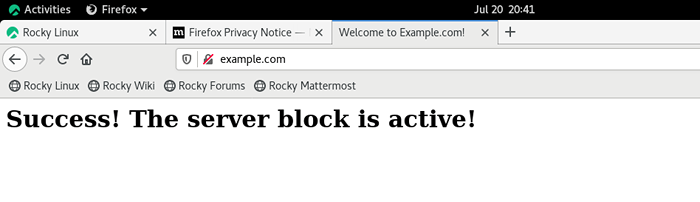 Website auf nginx laufend
Website auf nginx laufend Und das endet es ab. In diesem Leitfaden haben wir Sie durch die Installation des Lemp Stapel an Rocky Linux 8 und ging noch einen Schritt weiter, um eine Server -Block -Datei zu erstellen und zu konfigurieren, in der wir eine benutzerdefinierte Website gehostet haben.
- « 7 Best Mail Transfer Agents (MTAs) für Linux
- SYSSTAT-All-in-One-Systemleistung und Nutzungsaktivitätsüberwachungsinstrument für Linux »

